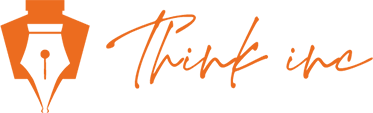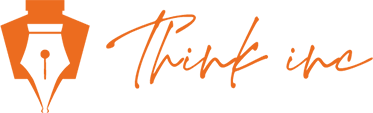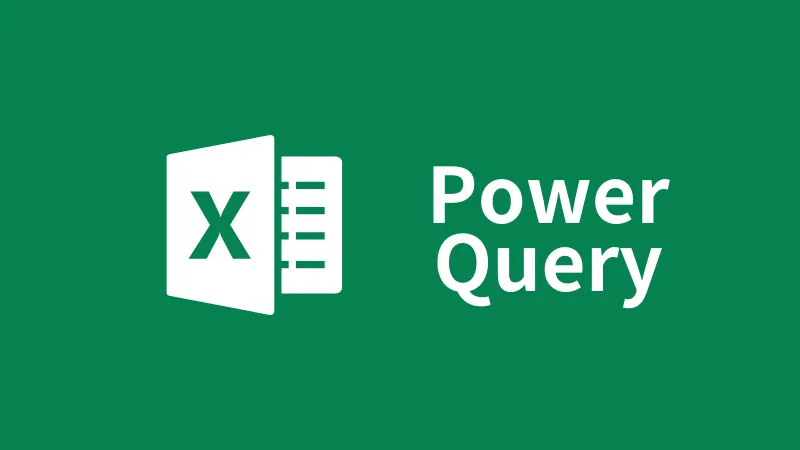Power Queryデータのグループ化!
2024/10/28
業務改善コンサルティング会社がお届けする、今回はExcelのPower Queryの第三十九回目です。
データ分析の効果を最大限に引き出すには、データの適切なグループ化が重要です。この記事では、Power Queryを用いてデータを簡単かつ効率的にグループ化する方法を説明します。具体的には、「月額給与」を例に、異なる給与レンジごとにデータを分類する手順を紹介します。
下図、Aの条件を基に、Power QueryでBのデータに区分を追加し、グルーピングしたCのデータを作成します。
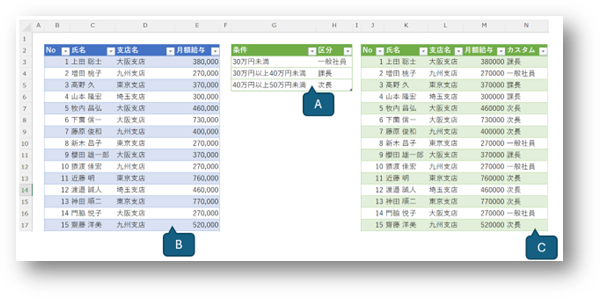
<データのグループ化>
1.Power Queryにデータをインポートします。データ範囲を選択 > データタブ > テーブルまたは範囲からをクリックします。
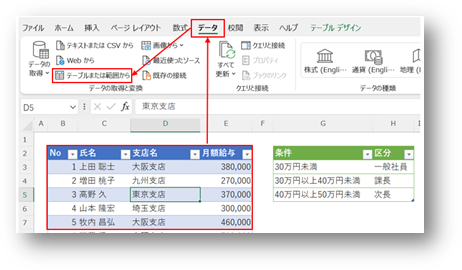
2.「月額給与」列を選択し、列の追加タブ > 例からの列 > 選択範囲から をクリックします。
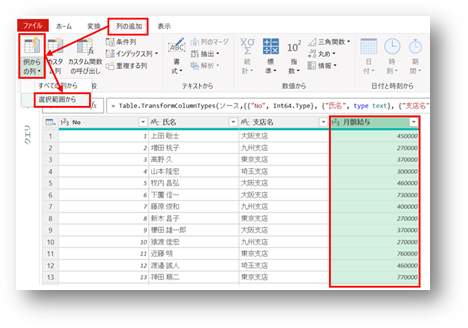
3.列1が追加されました。
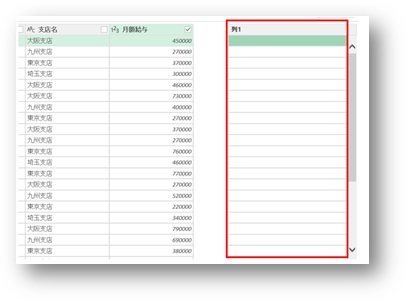
4.「月額給与」列のデータを確認しながら、追加された列に区分をいくつか手入力し自動で入力される候補が一致してきたら、OKをクリックします。
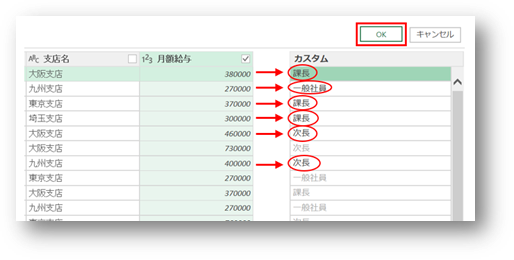
5.カスタム列が追加され、④で入力した条件を参考にグルーピングのデータが追加されました。
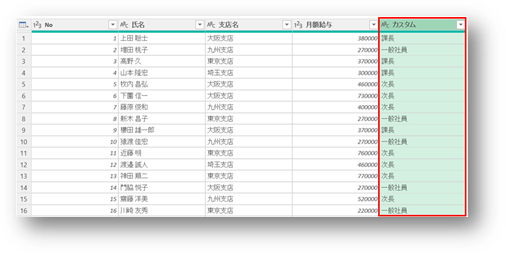
6.自動で生成された数式が条件と一致しているか確認を行います。
●条件
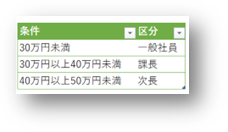
●修正が必要なパターン
※この場合は、42万以上は次長、31万以上は課長となっているので、正確なデータに修正しましょう。

●正確なデータのパターン

これで自分が実現したい条件に基づくグループが設定できました。
7.データをエクセルにエクスポートします。ホームタブ > 閉じて読み込む > 閉じて次に読み込む で閉じます。
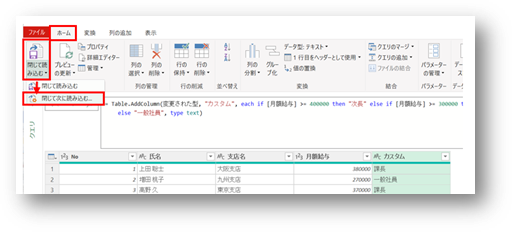
8.既存のワークシート、J2セルにデータをインポートします。既存のワークシートでセルを指定しOK をクリックします。
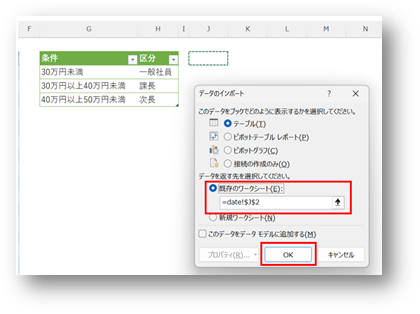
9.区分が追加されたデータが完成しました。
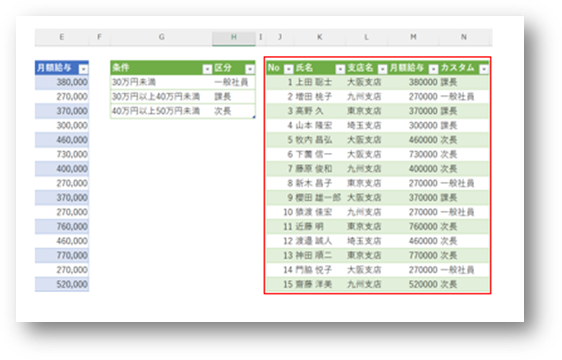
10.データを更新してみましょう。
「380,000」を「450,000」へ変更し、デーブル内にカーソルを置き右クリック > 更新 をクリックします。月額給与も区分も反映されたことが確認できます。
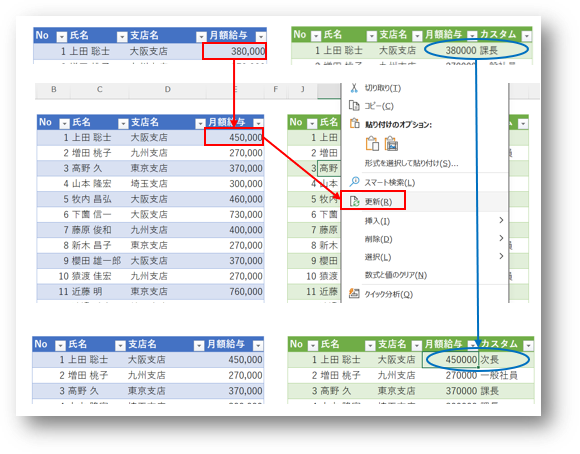
今回はPower Queryを活用してデータをグループ化する基本的な方法を学びました。これらの技術を使うことで、大量のデータから必要な情報を素早く抽出し、より精度の高い分析が可能になります。ぜひこれらのステップを自身のデータ分析に応用して、その有効性を実感してください。
----------------------------------------------------------------------
シンクインク株式会社
〒650-0003
兵庫県神戸市中央区山本通2丁目13番15号 WALLSQUARE北野坂
電話番号 : 070-8977-1172
兵庫で効果のある業務効率化
----------------------------------------------------------------------